چرا Helper SaveFrom.net کار نمی کند - به دنبال علل و حل آنها هستند
سال 2016 عصر جریان صوتی و تصویری آغاز شده است. بسیاری از سایت ها و خدماتی که به شما امکان می دهد از محتوای با کیفیت بالا لذت ببرید بدون بارگذاری دیسک های رایانه خود، با موفقیت کار می کنند. با این حال، برخی افراد هنوز عادت دارند هر چیزی و هر چیزی را دانلود کنند. البته، البته، توسعه دهندگان برنامه های مرورگر را متوجه شدیم. این است که بدنام متولد شد SaveFrom.net
شما احتمالا قبلا در مورد این سرویس شنیده اید، اما در این مقاله، ما یک مشکل جانبی نسبتا ناخوشایند را در کار بررسی خواهیم کرد. متأسفانه هیچ برنامه ای نمی تواند بدون آن کار کند. در زیر ما 5 مشکل اصلی را تعیین خواهیم کرد و سعی خواهیم کرد راه حل خود را پیدا کنیم.
1. سایت پشتیبانی نشده
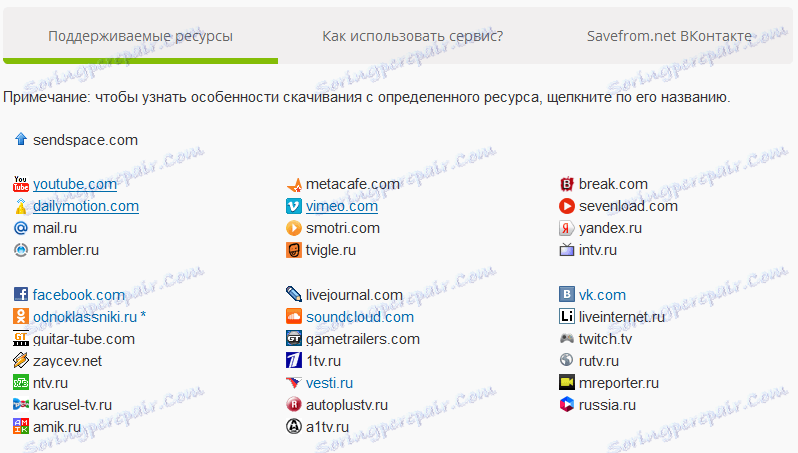
بیایید با فریبنده ترین شروع کنیم. بدیهی است، پسوند نمی تواند با تمام صفحات وب کار کند، زیرا هر یک از آنها دارای برخی از ویژگی های است. بنابراین، لازم است اطمینان حاصل شود که شما قصد دانلود فایل از سایت را دارید، پشتیبانی از آن توسط توسعهدهندگان SaveFrom.Net اعلام شده است. اگر سایت مورد نیاز شما در لیست قرار نگرفته باشد، شما هیچ کاری نمی توانید انجام دهید.
محتوا
2. پسوند در مرورگر غیرفعال است

شما نمیتوانید ویدیوها را از سایت دانلود کنید و همزمان نماد برنامه افزودنی را در پنجره مرورگر مشاهده نکنید؟ تقریبا قطعا آن را خاموش کرده اید. روشن کردن آن بسیار ساده است، اما دنباله ی اقدامات بسته به مرورگر کمی متفاوت است. برای مثال، در فایرفاکس، شما باید بر روی دکمه «منو» کلیک کنید، سپس «افزودنیها» را پیدا کنید و «SaveFrom.Net Helper» را در لیست ظاهر کنید. در نهایت، شما باید آن را یک بار کلیک کنید و "فعال کردن" را انتخاب کنید.
در Google Chrome، وضعیت مشابه است. "منو" -> "ابزارهای اضافی" -> "برنامه های افزودنی". باز هم، ما به دنبال extension extension هستیم و کادر کنار "Disabled" را علامت بزنید.
3. پسوند در یک سایت خاص غیرفعال است.
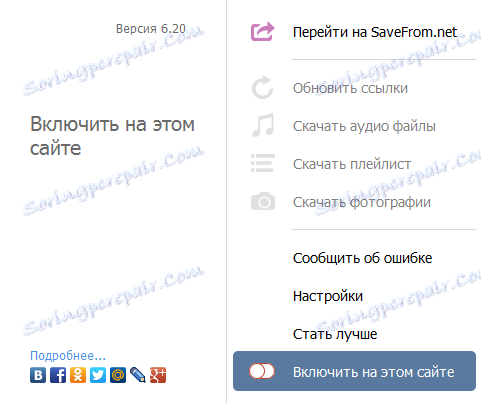
احتمال دارد که پسوند در مرورگر غیرفعال شود، اما در یک مرورگر خاص. این مشکل به سادگی حل می شود: بر روی آیکون SaveFrom.Net کلیک کنید و کشویی "Enable on this site" را فعال کنید.
4. به روز رسانی لازم برای برنامه افزودنی
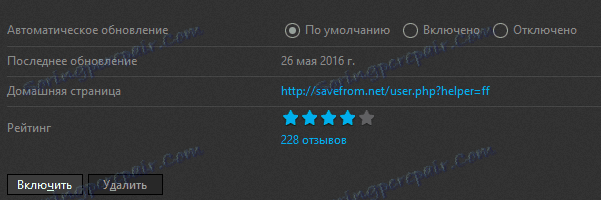
پیشرفت هنوز ثابت نشده است. به روز رسانی سایت ها برای نسخه های قدیمی تر از پسوند دیگر در دسترس نیست، بنابراین لازم است به موقع به روز رسانی انجام شود. این را می توان به صورت دستی انجام داد: از سایت گسترش یا از فروشگاه افزودنی مرورگر. اما یک بار به روز رسانی خودکار یک بار تنظیم شده و برای آن فراموش شده است. برای مثال، در فایرفاکس، همه چیزهایی که باید انجام دهید این است که پانل برنامه های افزودنی را باز کنید، افزونه دلخواه را انتخاب کنید، و در صفحه «Update Updates»، «Enabled» یا «Default» را انتخاب کنید.
5. بهروزرسانی مرورگر مورد نیاز است
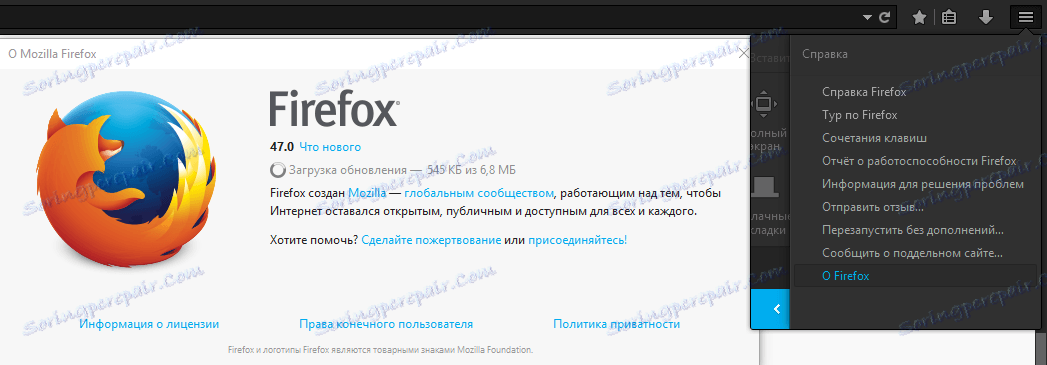
کمی بیشتر جهانی، اما هنوز هم به همان اندازه آسان برای حل مشکل. برای به روز رسانی تقریبا تمام مرورگرهای وب، شما باید مورد "درباره مرورگر" را باز کنید. در فایرفاکس، این است: "منو" -> نماد سوال -> "درباره فایرفاکس". پس از کلیک کردن بر روی آخرین دکمه، به روز رسانی، اگر وجود داشته باشد، به صورت خودکار دانلود و نصب می شود.
با استفاده از Chrome، دنباله ای از اقدامات بسیار مشابه است. "منو" -> "راهنما" -> "درباره مرورگر گوگل کروم". به روز رسانی دوباره، به طور خودکار شروع می شود.
نتیجه گیری
همانطور که می بینید، تمام مشکلات بسیار ساده هستند و تنها با چند کلیک حل می شوند. البته، به علت عدم کارایی سرورهای توسعه، مشکلات ممکن است بوجود آیند، اما هیچ کاری نمی توان انجام داد. شاید شما فقط باید یک یا دو ساعت صبر کنید، یا شاید حتی سعی کنید فایل مورد نیاز روز بعد را دانلود کنید.